Сегодня, отрицать, что социальные сети стали неотъемлемой частью нашей жизни глупо. Многие часами могут сидеть в facebook’e, vkontakte и еще множества других (по сути копий друг друга) социальных сетях.
И нам с Вами было бы глупо не использовать этот эффект для привлечения посетителей на свой сайт 
Ну не будем долго тянуть резину и преступим:
Установка виджета комментариев Вконтакте на сайт:
Для того чтобы поставить комментарий Вконтакте перейдите по ссылке, где в принципе все подробно написано. Теперь по пунктам.
- Предварительно войдите в социальную сеть vk.com либо vkontakte.ru, при отсутствии аккаунта, зарегистрируйтесь попросив у знакомых инвайт (приглашение). Можете попросить в комментариях пригласительный у меня

- Если у Вас уже подключен сайт выберите его из выпадающего списка.
- Если нет, подключите его, заполнив несколько строчек.
- Выберие количество отображаемых комментариев, при большем количестве комментарии будут скрыты. Пример смотрите чуть ниже формы заполнения.
- Медиа. При установки галочки Вы позволяете пользователям оставлять медиафайлы в комментариях: граффити, картинки и т.д.
- Ширина: выберите необходимую ширину. В принципе, ее можно изменить в любое время.
- Скопируйте сгенерированный код и вставьте: под цифрой 1 (как на картинке) в файл header.php вашего шаблона до закрытия тега </head> если у вас WordPress. Для других сайтов смысл тот же. Необходимо только найти соответствующий файл. Например, в joomla это index.php вашего шаблона. Код под цифрой 2 вставьте в то место где Вы желаете отобразить комментарии. Например, у меня в WordPress это файл single.php для записей и page.php для страниц.
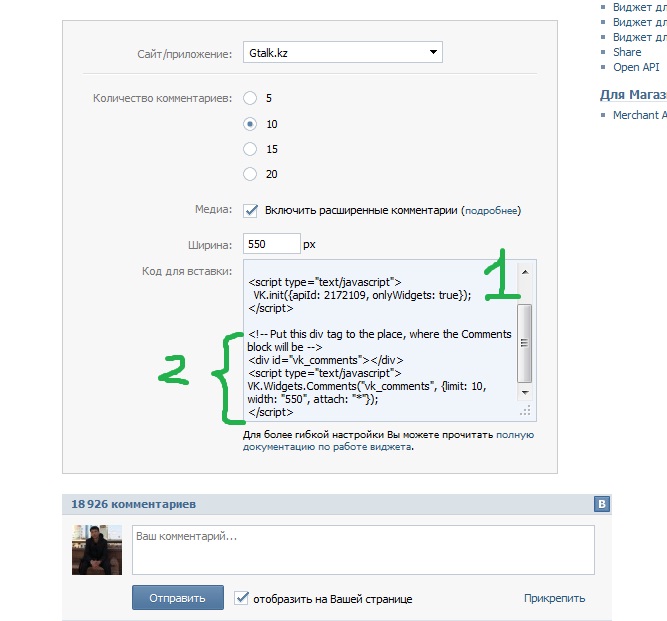
- Совет:
- оформляйте код стиле:
<div class="vk_comments"/>Ваш код</div>
Для того, чтобы навести красоту. В css файле добавьте класс .vk_comments { Ваш стиль}
- Используйте firebug для FireFox – для облегчения настройки css файла
- оформляйте код стиле:
- Вуаля смотрите и любуйтесь

Модерация комментариев происходит следующим образом: при авторизации по нажатию на кнопку/ссылку администрирование возле надписи количества комментариев.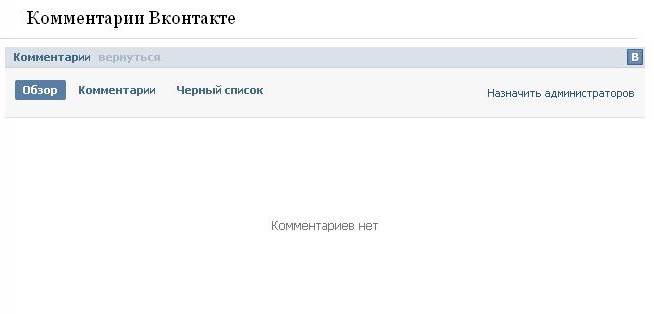
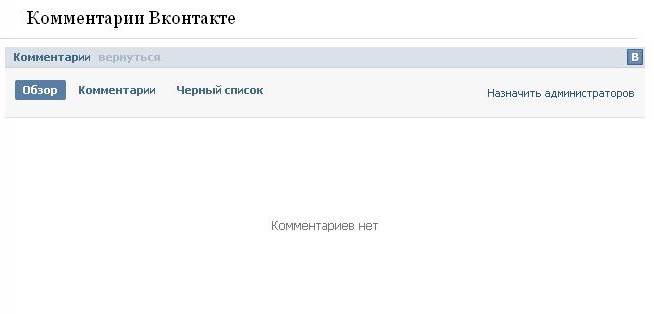
Если Вам понравилась статья, то вступайте в группу Вконтакте и в Facebook – просто нажмите Like/нравится в сайдбаре, справа на нашем сайте
Примеры, можете посмотреть чуть ниже!
ВНИМАНИЕ! В следующем статье будем добавлять комментарии от facebook. Следите за новостями!
с/у УтБ

Если вы интересуетесь социальными сетями, то можете почитать другие мои статьи, например, Как добавить Вконтакте на свой сайт и Как сделать страницу Facebook для привлечения посетителей на сайт . Одно не понятно виджет для коментариев необходимо устанавливать отдельно для каждой странице или один и тот же виджет на разных страницах будет отображать разные коментарии?
Да, разные
Социальные сети и в самом деле очень насыщены нашими посещениями, хотя кто каким именно предпочитает отдать свое внимание, некоторыу уже начинают угасать, например как ФЕЙСБУК, хорошо держатся на высоте ТВИТЕР и после уже ВКОНТАКТЕ. Во всех преобладает наверняка можно сказать молодежь.
Комментарии VK не очень хороши с точки зрения SEO.
откуда такая информация?
если честно, не задумывался об этом
Очень интересная информация! спасибо
спасибо, очень полезно
да удобно но если хочешь оставить комент и нету акка в контакте
для этого есть стандартные комментарии))
Спасибо за интересную и полезную информацию, давно искал
Добрый Вам день
У меня не прикрепляется фото на Вашем форуме “www.gtalk.kz” можете обьяснить как ее прикрепить?
Добрый, но у меня нет форума
Я лично уважаю сайты, на которых доступно комментирование с аккаунта вконтакте. Очень удобно